Cara terbaik untuk menghapus riwayat Twitter Anda: Panduan Lengkap
Diterbitkan: 2021-07-26Jika Anda sudah lama memiliki akun Twitter, Anda mungkin memiliki banyak tweet lama yang ingin Anda hapus. Ingin belajar cara menghapus riwayat Twitter?
Ketika semua itu hanya beredar di internet, tweet dramatis dari masa remaja Anda, tweet dari kampus yang mungkin ingin Anda sembunyikan dari pekerjaan Anda, atau ledakan ide yang tidak lagi dapat Anda sepakati semuanya menjadi alasan mengapa Anda ingin menghapusnya. riwayat Twitter Anda.
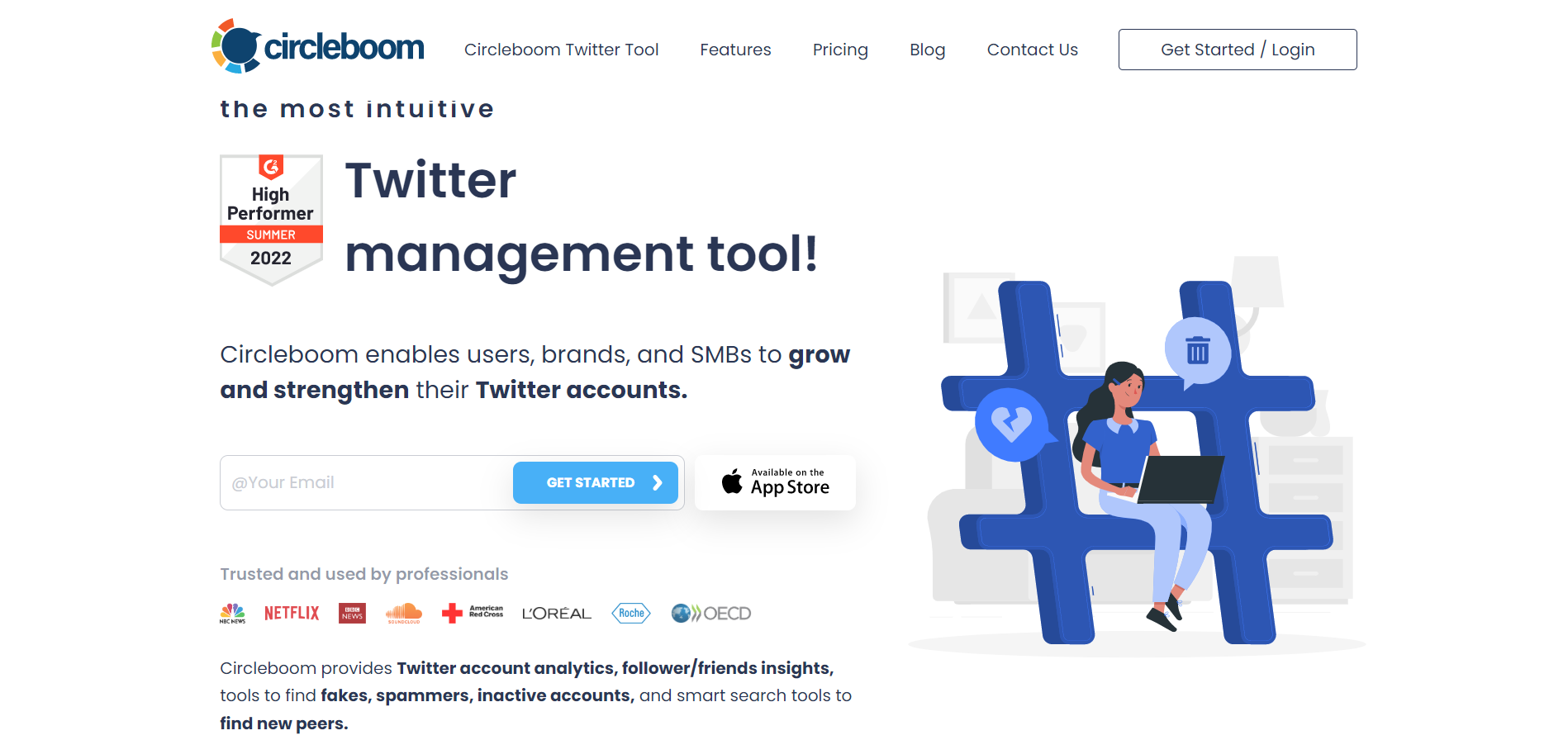
Circleboom Twitter - Hapus Riwayat Twitter
Unggah arsip Twitter Anda dan hapus riwayat Twitter Anda dengan satu klik.
Bagaimana cara menghapus riwayat Twitter?
Anda dapat masuk ke Twitter dan mulai menghapus tweet, gambar, retweet. Namun kami memiliki ide dan alat yang jauh lebih hebat untuk membersihkan Twitter secara menyeluruh.
Kami telah membuat daftar metode dan alat terbaik untuk menghapus riwayat Twitter, riwayat pencarian, tweet, dan pengikut.
Anda juga dapat menghapus suka Anda atau membuat cadangan pribadi dari tweet Anda sebelumnya agar tidak hilang dengan mengunduh arsip Twitter. Dan Anda dapat menghapus tweet lama melalui arsip Twitter.
Sekarang, mari kita mulai operasi pembersihan Twitter dan memandu Anda dalam setiap langkah.
Bagaimana cara menghapus semua tweet?
Jika Anda merasa membutuhkan penghapus tweet dan perlu menghapus timeline Twitter dari profil pribadi atau profesional Anda, kami akan menunjukkan cara menghapus semua tweet sekaligus di bagian postingan ini.
Sebelum kita membahas cara menghapus tweet dengan Circleboom, mari kita lihat bagaimana Twitter menguraikan prosesnya untuk perangkat iOS dan Android.
Menurut Twitter, tidak ada mekanisme untuk menghapus Tweet secara massal, dan Anda hanya dapat melakukannya satu per satu.
Alat Circleboom Hapus Tweet akan menampilkan 3.200 tweet terakhir dalam satu dasbor jika Anda ingin menghapus Tweet mana pun, Retweet seperti yang berisi kata tertentu, atau yang berasal dari tahun-tahun sebelumnya.
Bagaimana cara menghapus tweet dan retweet?
Untuk menghapus retweet dan tweet Anda, ikuti langkah-langkah di bawah ini:
Langkah #1 : Untuk menerima akses ke dashboard Circleboom, masuk dengan akun Twitter Anda.
Ikuti petunjuknya.
Langkah #2: Saat Anda masuk ke akun Twitter Anda, buka menu sebelah kiri Circleboom di dasbor. Klik ikon tarik di samping “Tweet Saya”.
Pilih “Hapus Tweet” dari submenu ini. Anda juga dapat menghapus Retweet dari menu yang sama.
Karena Twitter hanya menampilkan 3.200 tweet di timeline Anda. Oleh karena itu, aplikasi pihak ketiga dengan akses default ke profil Twitter Anda hanya akan melihat 3.200 tweet terbaru.
Langkah #3 : Filter hasilnya menggunakan kata, hashtag, atau kata kunci tertentu.
Misalnya, Anda dapat menggunakan pencarian jaringan listrik jika Anda ingin menghapus semua tweet Anda yang terkait dengan pemilu.
Langkah #4: Sekarang setelah Anda selesai memfilter istilah, klik Hapus yang Dipilih.
Alternatifnya, Anda dapat menghapus tweet secara manual menggunakan tombol Hapus di sisi kanan setiap tweet.
Klik Hapus Semua Tweet untuk menghapus semua tweet Anda sekaligus; ini adalah pilihan lain.
Bagaimana cara menghapus tweet berdasarkan tanggal?
Untuk menghapus tweet berdasarkan tanggal , masukkan tanggal ke dalam pencarian jaringan listrik di sebelah kanan untuk menemukan tweet dari periode tersebut.
Circleboom akan menampilkan daftar semua tweet Anda pada tanggal tersebut, dan Anda dapat menghapus tweet yang tidak Anda inginkan dengan mengklik “Hapus yang Dipilih” lagi.
Bagi mereka yang ingin mengikuti langkah-langkah ini dalam tutorial video, kami memiliki video praktis singkat:
Apakah mungkin untuk menghapus tweet, termasuk tweet yang lebih awal dari 3.200 tweet terakhir?
Ya, tentu saja!
Penghapus arsip Twitter Circleboom dapat menghapus tweet lama secara massal atau memfilternya lalu menghapusnya. Anda dapat membuat daftar tweet lama dengan cara ini (lebih lama dari 3.200 tweet terakhir).
Anda harus mengunduh file arsip Twitter terlebih dahulu dari pusat data Twitter untuk melakukannya. Sebelum melanjutkan dengan petunjuk di bawah ini, silakan lihat tutorial kami tentang cara mengunduh arsip Twitter.
Langkah #1: Saat Anda masuk ke dasbor Circleboom, kali ini buka menu sebelah kiri dan pilih “Hapus Arsip Twitter” dari bagian Tweet Saya.
Setelah itu, Anda akan dibawa ke dasbor, tempat Anda dapat menghapus semua postingan, retweet, dan multimedia Twitter Anda.
Langkah #2: Layar Hapus Arsip Anda akan muncul berikutnya, yang juga menguraikan prosedur penghapusan Tweet secara massal.
Untuk menghemat waktu Anda yang berharga dan menghilangkan ketidaknyamanan menghapus tweet satu per satu, hapus tweet tersebut secara massal.
Langkah #3: Dalam file Arsip Twitter yang Anda terima dari Twitter (lihat panduan kami tentang pengunduhan arsip Twitter), buka unduhan di komputer Anda.
Cari “tweets.js” setelah membuka ritsleting file arsip Twitter.
- File “tweets.js” harus diimpor ke dasbor.
Setelah unggahan selesai dalam hitungan detik, seluruh riwayat Twitter Anda, termasuk tweet, retweet, dan balasan, akan ditampilkan.
Langkah #4 : Dasbor Hapus Riwayat Twitter akan menjadi langkah berikutnya yang merupakan halaman tindakan, tempat Anda dapat memfilter tweet dan retweet sebelumnya berdasarkan tanggal, bahasa, dan kata kunci apa pun untuk pembersihan Twitter secara menyeluruh.
Di bagian atas pilihan, Anda juga dapat memilih untuk menghapus tweet, retweet, dan tanggapan secara massal.
Centang “Hapus Hanya Tweet Tanpa Media Terlampir” di akhir daftar jika Anda ingin menyimpan Tweet dan Retweet dengan media terlampir.
Atau lakukan sebaliknya jika ingin menghapus tweet dengan media terpasang.
Anda juga dapat mengikuti tutorial video langsung kami di bawah ini:
Cara menghapus semua tweet dengan kode
Berikut adalah script kode yang dapat Anda gunakan untuk menghapus semua tweet dan retweet.
 for(var i = 1; i < 500; i++){ // lakukan saja berkali-kali // Un retweet document.getElementsByClassName("ProfileTweet-actionButtonUndo")[i].click(); document.getElementsByClassName("js-close")[0].click(); // Hapus tweet document.getElementsByClassName("js-actionDelete")[i].childNodes[1].click(); document.getElementsByClassName("tindakan hapus")[0].klik() }
for(var i = 1; i < 500; i++){ // lakukan saja berkali-kali // Un retweet document.getElementsByClassName("ProfileTweet-actionButtonUndo")[i].click(); document.getElementsByClassName("js-close")[0].click(); // Hapus tweet document.getElementsByClassName("js-actionDelete")[i].childNodes[1].click(); document.getElementsByClassName("tindakan hapus")[0].klik() }Anda harus mengikuti langkah-langkah berikut untuk menggunakan kode ini dan menghapus semua tweet dan retweet dari Twitter:
- Buka Twitter.
- Buka konsol dev ( ctrl + shift + J atau cmd + shift + J di Mac)
- Sorot dan salin kodenya.
- Tempelkan kode yang disalin ke konsol pengembang Anda.
- Tekan enter'
- Itu dia! Anda menghapus semua tweet dan retweet dari akun Twitter Anda dan menghapus riwayat Twitter Anda.
Bagaimana cara membersihkan pengikut di Twitter?
Anda telah mempelajari cara menghapus riwayat Twitter dalam banyak aspek, seperti membersihkan riwayat pencarian Twitter serta membersihkan tweet. Bagaimana dengan akun Anda?
Apakah Anda ingin menguasai pembersihan Twitter dengan memfilter akun-akun palsu dan spam?
Dengan Circleboom, Anda juga dapat membersihkan pengikut Twitter di dasbor yang sama dalam beberapa klik!
Anda ingin tahu lebih banyak, teruslah membaca trik terakhir kami untuk membersihkan riwayat Twitter Anda sebaik mungkin.
Langkah #1: Buka menu sebelah kiri dan kali ini pilih “Lingkaran”. Untuk melihat akun teman hantu Anda, buka submenunya dan pilih “Tidak aktif.”
Atau, klik tab “Palsu/Spam” dan “Eggheads” pada menu yang sama untuk melihat dan berhenti mengikuti akun palsu/spam yang Anda ikuti.
Di Circleboom, Anda dapat menghapus pengikut Twitter secara massal.
Anda juga dapat menemukan profil yang tidak mengikuti Anda kembali di sini di submenu yang sama.
Anda dapat menonton tutorial video praktis ini untuk mengetahui cara menghapus pengikut Twitter di Circleboom.
Langkah #2: Sekarang Anda dapat menggunakan bilah pencarian untuk mencari orang tertentu yang ingin Anda berhenti ikuti, seperti berdasarkan kata kunci.
Anda dapat memilih secara manual untuk berhenti mengikuti akun Twitter satu per satu atau memeriksa semuanya sekaligus.
Langkah #3 : Pilih akun yang ingin Anda hapus dengan memilih kotak di sebelah kanan setiap akun, lalu klik tombol biru “Tambahkan ke Daftar Twitter” untuk membuat daftar Twitter dari akun tersebut.
Setelah langkah itu, Anda dapat menghapusnya dari bagian “Daftar Twitter” akun Twitter Anda. Apakah Anda baru mengenal Daftar Twitter? Kemudian lihat panduan kami tentang cara menggunakan Daftar Twitter.
- Jika Anda tidak ingin memilih akun mana yang ingin Anda berhenti ikuti, pilih semua.
Namun jika Anda ingin menyimpan akun yang tidak ingin Anda berhenti ikuti, seperti sumber media atau beberapa selebriti dan influencer, Anda dapat menggunakan tombol “Tambahkan ke Daftar Putih”.
Lihat tutorial video praktis kami sebelum Anda berangkat:
Bagaimana cara menghapus cache Twitter?
Meskipun file cache umumnya bermanfaat karena membuat pengalaman berselancar Anda lebih lancar dan cepat, terutama ketika koneksi internet Anda terputus, file cache terkadang dapat menyebabkan masalah dengan login akun atau fitur dan fungsi program.
Baik Anda memiliki iPhone dengan memori internal yang jauh lebih sedikit atau ingin menghemat ruang untuk musik, gambar, dan konten lainnya, membersihkan cache data dari berbagai aplikasi selalu merupakan ide bagus.
Bagaimana cara menghapus cache Twitter di iPhone?
1. Pertama, buka aplikasi seluler Twitter dan ketuk gambar profil Anda di area kiri atas profil Anda. Menu sebelah kiri akan muncul.
2. Pilih opsi “Pengaturan dan privasi” dari menu drop-down.
3. Ketuk “Penggunaan data” di bawah kategori “Umum”.
4. Anda dapat memeriksa berapa banyak ruang yang digunakan aplikasi Twitter Anda untuk menyimpan cache item situs dan media di bawah sub-menu “Penyimpanan”
5. Untuk mengosongkan ruang, ketuk masing-masing dan pilih “Hapus penyimpanan media” atau “Hapus penyimpanan web.”
- Hapus penyimpanan media jika Anda ingin menghapus cache foto dan GIF dari cache aplikasi Twitter.
- Klik opsi Hapus penyimpanan web untuk menghapus semua data web di cache Twitter, termasuk cookie dan login.
Bagaimana cara menghapus cache Twitter di Android?
1. Pertama, klik ikon “Pengaturan” di layar beranda perangkat Anda.
2. Pilih aplikasi Anda.
3. Gulir ke bawah dan ketuk “Penyimpanan & Cache” di aplikasi Twitter.
4. Terakhir, di halaman berikutnya, klik “Clear Cache.”
Bagaimana cara menghapus riwayat pencarian Twitter?
Tahukah Anda bahwa Twitter menyimpan catatan profil dan kata kunci yang Anda cari di platform?
Jika Anda ingin mencari sesuatu lagi di riwayat pencarian Anda, Anda dapat mengetuknya. Anda juga dapat menghapus riwayat pencarian terbaru Anda kapan saja.
Bagaimana cara menghapus riwayat pencarian Twitter di PC?
1. Buka Mac atau PC dan masuk ke akun Twitter Anda.
2. Gunakan bilah pencarian untuk menemukan apa yang Anda cari.
3. Klik teks “Hapus semua” di bagian atas menu opsi tarik-turun di pojok kanan.
Bagaimana cara menghapus riwayat pencarian Twitter di perangkat seluler?
1. Pertama, temukan dan ketuk ikon kaca pembesar di bilah bawah dan buka tab pencarian.
2. Sekarang, navigasikan ke bagian atas layar dan ketuk bilah pencarian.
3. Ketuk “x” kecil di samping “Pencarian terkini” untuk menghapus riwayat pencarian pribadi Anda, atau klik opsi “Hapus semua”.
Cara menghapus notifikasi Twitter
Ketika seseorang memfavoritkan atau me-retweet salah satu tweet Anda, atau jika Anda mendapatkan pengikut baru, tab Interaksi di Twitter menampilkan serangkaian notifikasi untuk profil Anda, meskipun tidak ada metode untuk menghapus notifikasi ini atau tombol untuk menghapusnya dari notifikasi Anda. tab, Anda dapat menyembunyikan atau memfilternya menggunakan berbagai pilihan.
Bagaimana cara melihat notifikasi Twitter Anda?
1. Pertama-tama, Anda memerlukan ponsel, tablet, atau komputer untuk mengakses Twitter.
2. Ikon lonceng harus diklik atau disadap. Aplikasi seluler ada di bagian bawah layar, dan di browser, ada di sisi kiri halaman. Ini adalah tempat di mana Anda akan melihat notifikasi Anda.
3. Pilih dari Semua dan Sebutan. Sebutan hanya memberi Anda notifikasi yang menyebut Anda, sedangkan Semua menampilkan semua notifikasi.
Cara memfilter notifikasi Twitter
1. Saat Anda berada di halaman notifikasi, ketuk ikon Pengaturan (roda gigi) di kanan atas.
2. Berdasarkan kebutuhan Anda, pilih jenis filter dari menu drop-down. Anda memiliki tiga pilihan untuk mengelola notifikasi di Twitter:
Filter Kualitas: Notifikasi berkualitas rendah, seperti tweet duplikat, dinonaktifkan. Untuk memilih yang ini, centang kotaknya.
Filter lanjutan: Ini memungkinkan Anda menyaring orang-orang tertentu, seperti profil baru dan orang yang tidak Anda ikuti. Untuk memilih filter, ketuk item ini lalu centang.
Kata-kata yang dibungkam: Ini memungkinkan Anda memfilter tweet yang berisi kata-kata tertentu. Untuk membisukan sebuah kata, klik atau ketuk ikon + plus di sudut kanan bawah aplikasi.
Bungkus
Jika Anda ingin memulai awal yang baru di Twitter, tips dan metode dalam artikel ini akan membantu Anda membersihkan akun Twitter Anda.
Sebagai solusi lengkap, Circleboom hadir untuk membantu Anda mengelola akun Twitter Anda dengan lebih mudah dan efektif.
Hasilnya, untuk mempermudah pencarian Anda dalam membersihkan riwayat Twitter, luangkan lebih banyak waktu, hilangkan pekerjaan manual, dan manfaatkan alat Twitter terbaik di kelasnya!
